Comment se fait-il que cet air si affligé ? Laissez-moi deviner : vous avez accidentellement supprimé des photos de votre smartphone ou de votre PC et vous êtes désespéré car vous ne savez pas comment les récupérer, non ? C'est un classique, mais ne vous inquiétez pas, avec un peu de chance vous pourrez peut-être récupérer vos clichés sans vous rendre dans des centres spécialisés.
Si l'appareil sur lequel les photos étaient hébergées avait des systèmes de sauvegarde actifs (localement ou dans le cloud), vous pourrez peut-être récupérer les images à travers eux. Alternativement, si vous n'avez pas de sauvegardes à votre disposition, vous pouvez essayer de restaurer les photos que vous avez accidentellement supprimées à l'aide d'un logiciel de récupération de données : ce sont des logiciels qui analysent en profondeur les disques durs, les cartes SD, les clés USB et autres lecteurs de stockage et vous permettent de récupérer les fichiers qui ont été supprimés sur ce dernier. Comment cette magie se produit-elle ? Simple. En réalité, les fichiers supprimés restent physiquement sur le disque jusqu'à ce que la portion de mémoire qui les abritait ne soit pas écrasée par d'autres informations : si vous agissez avant que l'écrasement ne soit effectué, vous pouvez pouvoir récupérer vos photos - en tout ou en partie - même si celles-ci semblent définitivement annulées.
Alors, qu'attendez-vous pour commencer ? Plus vous perdez de temps, pire c'est ! Prenez cinq minutes de temps libre et découvrez comment restaurer des photos supprimées grâce aux informations que je m'apprête à vous donner. Je ne vous promets pas de miracles, mais je vous assure que d'une manière ou d'une autre au moins certaines images vous devriez pouvoir les récupérer. Bonne lecture et bonne chance pour tout !
Opérations préliminaires
Comme mentionné au début de l'article, la plupart des smartphones, tablettes et PC intègrent désormais des systèmes de sauvegarde qui stockent automatiquement les fichiers localement (par exemple sur des disques externes) et dans le cloud, puis sur Internet. Avant de passer à l'artillerie lourde et d'installer un logiciel de récupération de données supprimées, prenez du temps et voyez si vous pouvez restaurer les photos supprimées en utilisant l'une de vos sauvegardes.
Restaurer les photos supprimées d'Android / Google Photos
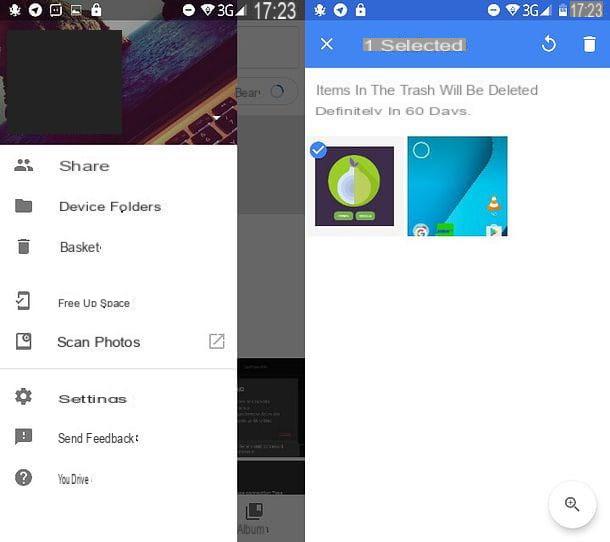
Si vous utilisez un terminal Android, vous gérerez très probablement vos photos avec Google Photos, qui en plus d'agir comme une galerie vous permet de stocker des photos et des vidéos en ligne sans limite d'espace. Lorsque vous supprimez une photo de Google Photos, elle n'est pas supprimée immédiatement : elle se retrouve dans un dossier temporaire (appelé Corbeille) où elle reste disponible pendant 60 jours. Si vous avez accidentellement supprimé des photos et que cela ne fait pas 60 jours qu'elles ont été supprimées, vous les trouverez peut-être directement dans la corbeille de Google Photos.
Par conséquent, ouvrez l'application Google Photos, appuyez sur le bouton ≡ situé en haut à gauche et sélectionnez l'élément panier de la barre qui apparaît à gauche. Maintenez ensuite votre doigt appuyé sur la vignette de la première photo à récupérer, sélectionnez les autres en plaçant la coche à côté de leurs aperçus et appuie sur l'icône du freccia qui apparaît en haut à droite pour les ramener au rouleau de votre appareil. Facile, non ?
Observation: Google Photos est également disponible pour iOS et pour les ordinateurs (Windows / macOS). Sur iOS, il vous permet de récupérer des photos de la même manière qu'Android, sur un ordinateur à la place, vous devez agir depuis le panneau Web du service (accessible avec n'importe quel navigateur en vous connectant avec votre compte Google).
Restaurer les photos supprimées d'iOS / iCloud
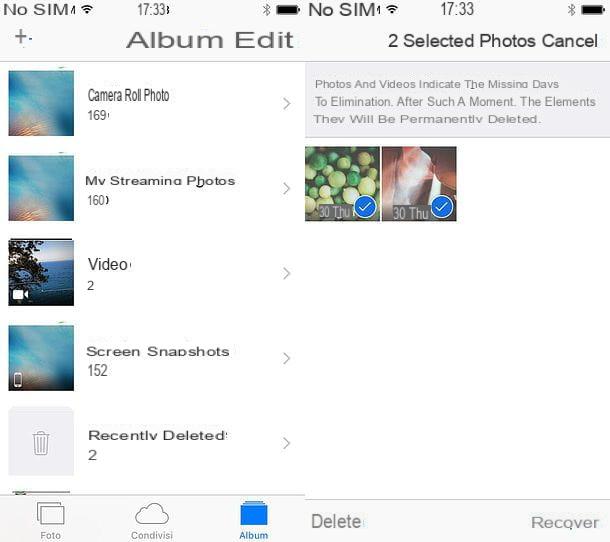
L'application photo di iOS comprend une sorte de corbeille où toutes les photos et vidéos supprimées de votre appareil finissent. Le contenu y reste pendant environ 30 jours, après quoi il est définitivement supprimé pour libérer de l'espace mémoire.
Pour afficher le contenu de la "Corbeille" iOS et récupérer les images qu'elle contient, ouvrez l'application photo sur votre iPhone ou iPad, sélectionnez l'onglet Album situé en bas à droite et sélectionnez l'album Récemment supprimé. Ensuite, appuyez sur le bouton sélectionner situé en haut à droite, sélectionnez les vignettes des photos à récupérer et d'abord « appuyez » sur le bouton Récupérer (en bas à droite) puis sur l'article Récupérer la photo pour confirmer l'opération.
Si les services sont actifs sur votre appareil Diffusion de photos et / ou Bibliothèque de photos ICloud, qui sauvegarde des photos et des vidéos sur le cloud, vous pouvez récupérer des photos supprimées de l'iPhone et de l'iPad également en travaillant à partir du Web. Il vous suffit de vous connecter au site Web iCloud, de vous connecter avec l'identifiant Apple associé à l'appareil à partir de laquelle vous avez supprimé les photos que vous souhaitez récupérer et cliquez sur l'icône photo présent dans l'écran qui s'ouvre.
À ce stade, sélectionnez l'élément Récemment supprimé dans la barre latérale gauche, utilisez la combinaison de touches Ctrl + clic o cmd + clic (sur Mac) pour sélectionner les images à restaurer et cliquez sur le bouton Récupérer en haut à droite pour ramener les éléments sélectionnés dans votre album principal iCloud.
Restaurer les photos supprimées de Windows Phone / OneDrive
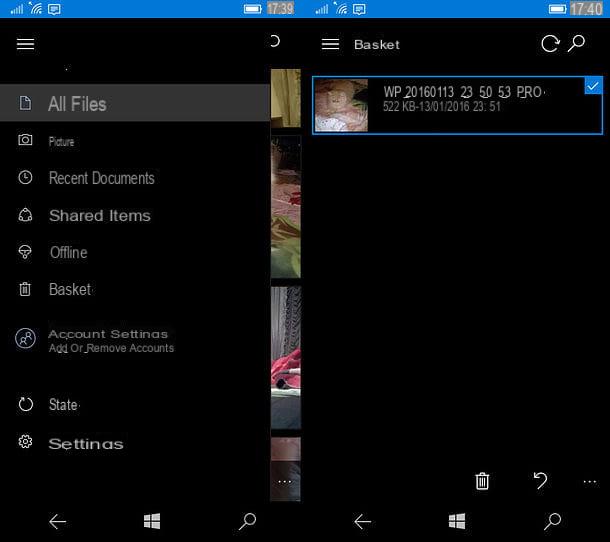
Si vous en avez un windows Phone et vous avez activé la fonction de synchronisation des photos avec onedrive, récupérez vos clichés (et vos vidéos) en démarrant l'application onedrive, en appuyant sur le bouton ? situé en haut à gauche et en sélectionnant l'élément lié à panier dans le menu qui s'ouvre.
Ensuite, sélectionnez les vignettes des photos et vidéos que vous souhaitez récupérer, appuyez sur l'icône de freccia placé en bas à droite et c'est tout.
Alternativement, si vous préférez agir depuis un PC, vous pouvez accéder à OneDrive depuis le navigateur avec le compte Microsoft que vous utilisez sur votre téléphone, sélectionnez l'élément panier dans la barre latérale gauche, sélectionnez les images à récupérer et appuyez sur le bouton Restaurer situé en haut à droite. Plus facile à faire qu'à dire !
Restaurer les photos supprimées de Windows
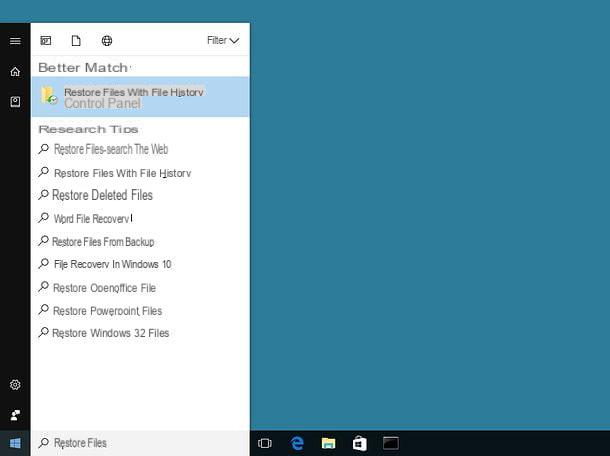
Si vous utilisez un ordinateur équipé de fenêtres 10 o fenêtres 8.x et vous avez activé la fonction de historique du fichier, vous pouvez restaurer les photos que vous avez accidentellement supprimées en allant dans le dossier dans lequel elles ont été conservées (par ex. Imagerie) et en sélectionnant l'élément Chronologie de la carte Accueil de l'explorateur de fichiers.
Alternativement, si vous préférez, vous pouvez cliquer sur le bouton Démarrer (le drapeau Windows situé dans le coin inférieur gauche de l'écran), recherchez "Restaurer les fichiers" dans le menu qui s'ouvre et lancez la procédure de restaurer des fichiers avec l'historique des fichiers en cliquant sur l'icône appropriée dans les résultats de la recherche.
Si vous utilisez un PC équipé de fenêtres 7, vous pouvez tenter de récupérer vos photos (et autres fichiers) à l'aide de la fonction de sauvegarde incluse avec le système d'exploitation. Pour plus d'informations à ce sujet, consultez mon tutoriel sur la sauvegarde de Windows 7.
Si vous n'avez pas de sauvegardes à votre disposition, vous pouvez essayer les programmes de récupération de fichiers supprimés que vous trouverez dans l'un des chapitres suivants du didacticiel.
Restaurer les photos supprimées de macOS
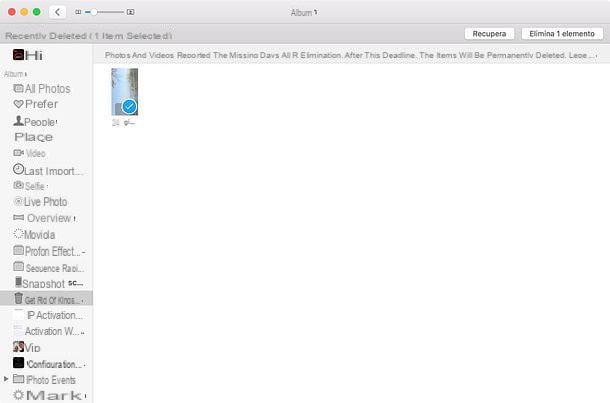
Si vous utilisez un Mac, vous pouvez essayer de restaurer vos photos de trois manières : 1) en utilisant le Application photo macOS 2) en utilisant des sauvegardes de Machine à temps 3) en utilisant la corbeille iCloud.
Si vous utilisez l'application macOS Photos, vous pouvez restaurer des photos de la même manière que sur iOS. Démarrez ensuite l'application Photos sur votre ordinateur, sélectionnez l'album Récemment supprimé depuis la barre latérale gauche, cliquez sur les vignettes des images à récupérer et cliquez sur le bouton Récupérer situé en haut à droite.
Vous n'utilisez pas l'application macOS Photos ? Dans ce cas, vous pouvez saisir Machine à temps et tentez une récupération "manuelle" des photos qui vous intéressent (à condition qu'elles soient incluses dans les sauvegardes que vous avez encore à votre disposition). Vous trouverez tout expliqué dans mon tutoriel Time Machine.
Si vous avez alors les services de synchronisation de photos iCloud actifs, vous pouvez accéder au site Web iCloud et récupérer vos photos de l'album Récemment supprimé comme je vous l'ai expliqué plus haut dans le paragraphe dédié à la récupération des photos supprimées d'iOS. Si vous ne disposez pas de sauvegardes de photos, essayez les programmes de récupération de fichiers supprimés que vous trouverez dans l'un des chapitres suivants de ce didacticiel.
Restaurer les photos supprimées de Dropbox
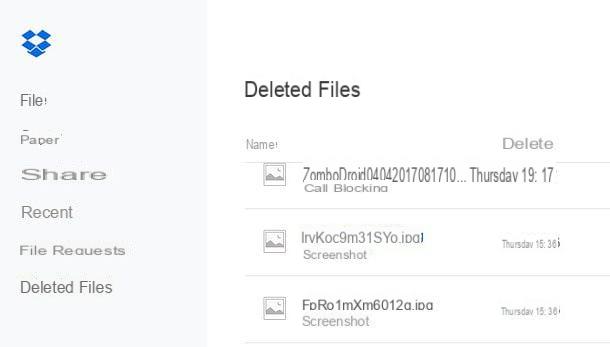
Vous avez activé la synchronisation des photos avec Dropbox et/ou avez-vous accidentellement supprimé certaines images stockées sur ce service ? Aucun problème. Connectez-vous à la version Web de Dropbox, connectez-vous à votre compte et cliquez sur l'élément Fichiers supprimés présent dans la barre latérale gauche. Cliquez ensuite sur l'icône de la photo à restaurer, appuyez sur le bouton Restaurer et vous avez terminé.
Restaurer les photos supprimées de WhatsApp
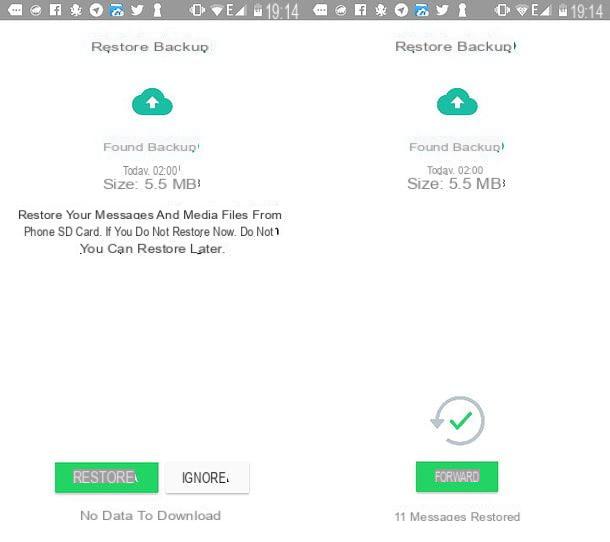
Vous avez supprimé des discussions et/ou des photos de WhatsApp et vous ne savez pas comment les récupérer ? Ne paniquez pas. Si, comme je l'espère, vous avez activé la fonction de sauvegarde du chat, vous pouvez tout récupérer en désinstallant l'application et en la réinstallant sur votre smartphone. Vous pouvez trouver tout ce qui est expliqué en détail dans mon tutoriel sur la restauration des sauvegardes WhatsApp.
Programmes pour restaurer les photos supprimées du PC
Si vous n'aviez pas de sauvegardes de vos photos sur lesquelles dessiner, je suis désolé, mais tout ce que vous avez à faire est de croiser les doigts et d'espérer que le logiciel de récupération de données faire leur devoir. Ou plutôt, espérons que la portion du disque sur laquelle étaient hébergées les images à récupérer n'a pas été complètement écrasée par d'autres informations. A ce propos, si vous devez récupérer des photos qui se trouvaient sur le disque dur interne de votre PC, n'installez pas le logiciel de récupération de données directement dessus : paradoxalement vous risqueriez de supprimer les photos en écrasant les secteurs du disque qui hébergeaient les images . Au lieu de cela, connectez le lecteur interne de votre PC à un autre ordinateur ou installez un logiciel de récupération de données sur un lecteur secondaire (si vous en avez un). Après avoir fait cette prémisse nécessaire, allons droit au but et voyons sur quel logiciel de récupération de données vous pouvez compter.
DiskDrill (Windows/macOS)
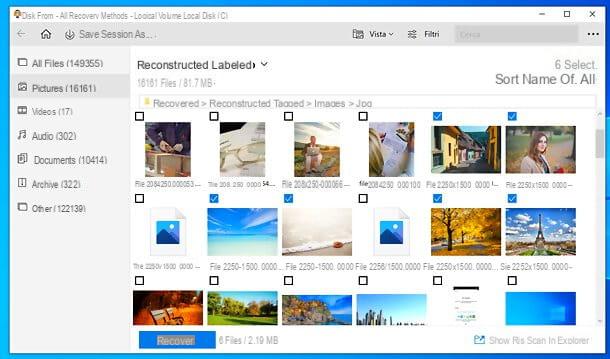
Si vous cherchez une méthode simple et rapide pour récupérer des photos supprimées de votre ordinateur, je ne peux que vous recommander Disk Drill: l'un des logiciels de récupération de données les plus avancés et les plus efficaces, capable de combiner une technologie de récupération de données avancée et une interface utilisateur très simple et bien rangée.
Le logiciel est disponible pour Windows et macOS et vous permet de récupérer tous les principaux formats de photos : JPG, BMP, PNG etc., y compris fichier RAW appareils photo. Il vous permet également d'afficher des aperçus des données à récupérer et d'empêcher la suppression accidentelle future de fichiers et de dossiers via Coffre de récupération, une fonctionnalité qui vous permet de conserver vos données les plus importantes dans une zone réservée du disque, même en cas d'annulation et de vidage ultérieur de la Corbeille.
Disk Drill peut être téléchargé et utilisé gratuitement dans une version qui offre toutes les fonctions qui viennent d'être mentionnées et vous permet de récupérer jusqu'à 500 Mo de données. Pour obtenir la version complète du logiciel et récupérer plus de données, vous devez acheter une licence avec des prix à partir de 94 euros.
Si tout est clair jusqu'à présent, passons au côté pratique de la question. Pour télécharger Disk Drill sur votre PC, connectez-vous au site officiel du programme et cliquez sur le bouton Télécharger gratuitement. Ensuite, ouvrez le fichier .exe obtenu et cliquez sur les boutons Installer. e Oui, pour terminer la configuration. Pendant l'installation, assurez-vous que vous disposez d'une connexion active (car vous devrez peut-être télécharger certains composants à partir d'Internet). Si on vous demande de recommencer le PC, accepte.
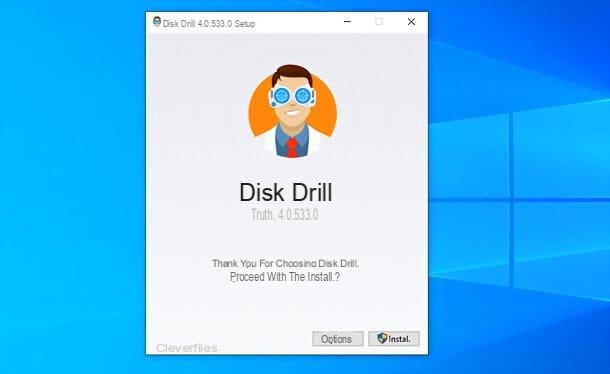
Maintenant, pour récupérer des photos supprimées sur votre PC, lancez Disk Drill et appuyez sur les boutons Oui e Continue, puis choisissez d'activer ou non le Fonction de protection des données de Recovery Vault et/ou si partager des données d'utilisation anonymes avec les développeurs du programme et cliquez sur le bouton nous commençons.
Sélectionnez ensuite leunité et la cloison à partir de laquelle vous avez l'intention de récupérer des photos supprimées (par exemple, un disque d'ordinateur) et utilisez le menu déroulant qui apparaît sur la droite pour choisir le méthode de récupération utiliser (Toutes les méthodes de récupération, Analyse rapide, Analyse en profondeur, Recherche de partitions perdues, Allouer les données du système de fichiers existant o Données protégées non supprimées). je vous conseille de choisir Toutes les méthodes de récupération.
Une fois cela fait, cliquez sur le bouton Recherche de données perdues et attendez quelques secondes que tous les fichiers récupérables soient analysés. Un menu vous sera automatiquement affiché dans lequel vous pourrez afficher les données récupérables en fonction de la catégorie à laquelle elles appartiennent : Imagerie, Vidéos, Audio, papiers, Archives o autres fichiers.
Pour récupérer les photos, sélectionnez l'icône Imagerie, choisissez le type de vue à utiliser (via le menu Vista situé en haut) et cochez les cases relatives aux clichés qui vous intéressent. Si vous le souhaitez, vous pouvez également filtrer vos résultats de recherche par dimensioni o date d'annulation, appeler le menu Filtres placé au sommet.
Enfin, cliquez sur le bouton Récupérer, en bas à gauche, sélectionnez le chemin de destination des fichiers à récupérer (en cliquant sur le dossier) et appuyez sur le bouton OK, pour terminer la procédure.
Si vous souhaitez ajouter des fichiers ou des dossiers à la protection Recovery Vault, afin de les conserver même en cas de suppression et de vidage de la Corbeille, sélectionnez l'élément Protection des données dans la barre latérale de Disk Drill, cliquez sur le bouton Ok faisons-le et, si nécessaire, remonter ON le levier par rapport à Coffre de récupération. Cliquez ensuite sur le bouton Ajouter, sélectionnez les éléments à protéger et le tour est joué.
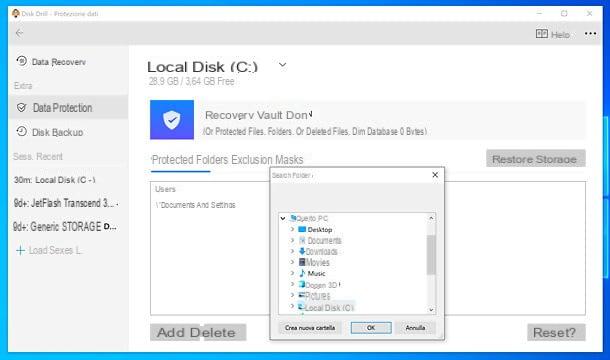
Utiliser un Mac? Dans ce cas, vous pouvez télécharger Disk Drill en vous connectant au site officiel du programme et en cliquant sur le bouton Télécharger gratuitement.
Une fois le téléchargement terminé, ouvrez le fichier .dmg obtenu, faites glisser l'icône de Disk Drill dans le dossier applications sur votre Mac et lancez le programme. Ensuite, acceptez le conditions d'utilisation, suis-la présentation initiale, cliquez sur le bouton Démarrer, tapez le Mot de passe administrateur Mac et déverrouillez Disk Drill dans Préférences de système en suivant les instructions à l'écran.
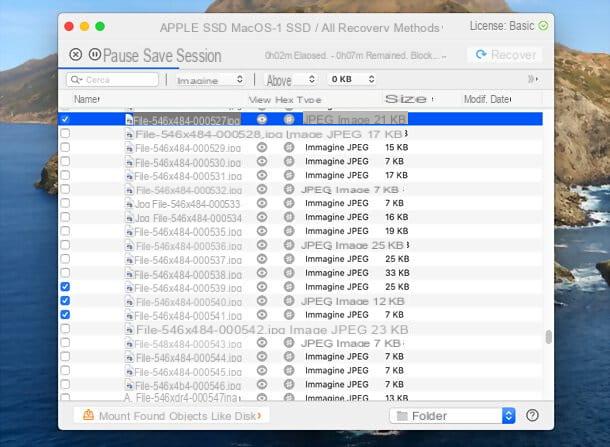
À ce stade, vous pouvez suivre les mêmes instructions que je vous ai données tout à l'heure pour la version Windows du programme, car les étapes à suivre sont presque les mêmes.
Assistant de récupération de données EaseUS (Windows/macOS)
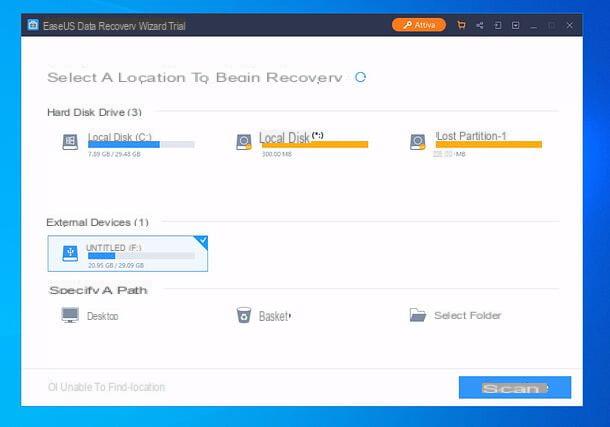
Assistant de récupération de données EaseUS est un programme de récupération de fichiers supprimés qui assure un excellent compromis entre efficacité et facilité d'utilisation. Il est en effet doté d'une interface extrêmement intuitive (entièrement traduite en français) et est capable de fonctionner sur une très large gamme d'appareils : smartphones, tablettes, disques durs (internes et externes), disques SSD (internes et externes) , cartes SD, mémoires USB, appareils photo, etc. Il fonctionne même sur les disques formatés / endommagés et les partitions RAW.
En ce qui concerne la récupération de photos, le EaseUS peut gérer tous les principaux formats de fichiers graphiques (JPG/JPEG, TIFF/TIF, PNG, BMP, GIF, PSD, CRW, CR2, NEF, ORF, SR2, MRW, DCR, WMF, RAW, SWF, SVG, RAF, DNG etc. .) et vous permet également de les prévisualiser avant de les restaurer.
Compatible avec les deux Windows qu'avec MacOS, EaseUS Data Recovery Wizard est disponible en plusieurs versions : une gratuite, EaseUS Data Recovery Wizard gratuit, qui permet de récupérer jusqu'à 500 Mo de données (ou 2 Go, si vous partagez le logiciel en ligne) et une version payante, EaseUS Data Recovery Wizard Professional, sans limitation de quantité de données à récupérer, dont les prix commencent à 66,69 euros. La version Professionnelle est téléchargeable gratuitement mais, si elle n'est pas activée avec l'achat d'une licence, elle permet uniquement de visualiser les fichiers à récupérer et non de les exporter.
Cela dit, passons à l'action. Télécharger EaseUS Data Recovery Wizard Professional su Windows, connecté au site officiel du programme et cliquez sur le bouton Essai gratuit. Si, par contre, vous préférez télécharger EaseUS Data Recovery Wizard gratuit, lié à cette autre page du site EaseUS et cliquez sur le bouton Télécharger gratuitement.
Une fois le téléchargement terminé, que vous ayez téléchargé EaseUS Data Recovery Wizard Professional ou Free, ouvrez le fichier .exe obtenu et répondre Oui avis qui apparaît à l'écran. Assurez-vous ensuite que la case relative à Conditions de licence EaseUS (en bas à gauche), appuyez sur le bouton Installer maintenant et attendez que tous les composants nécessaires au fonctionnement du logiciel soient téléchargés puis installés. Si vous ne voulez pas envoyer statistiques d'utilisation anonymes, cliquez sur l'élément Personnaliser l'installation (en bas à droite) et décochez la case de cette option.
Appuyez maintenant sur le bouton Ça commence maintenant, pour accéder à l'écran principal de l'assistant de récupération de données EaseUS, sélectionnez leicône de lecteur à partir de laquelle vous avez l'intention de récupérer des photos supprimées et cliquez sur le bouton balayage, en bas à droite, pour lancer la recherche de fichiers récupérables.
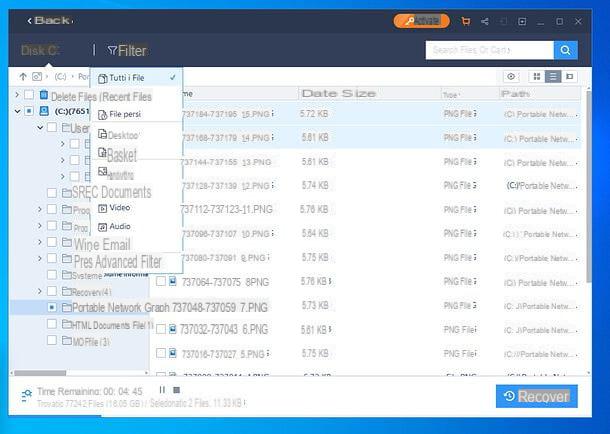
Lorsque l'analyse est terminée, pour afficher uniquement les images dans les résultats de la recherche, cliquez sur l'élément Filtrer placé en haut et cochez l'option Graphiques dans le menu qui s'ouvre. Utilisez ensuite la barre latérale gauche pour « parcourir » les dossiers dans lesquels le photo pour récupérer, sélectionnez celles qui vous intéressent (en cochant les cases correspondantes) et appuyez sur le bouton Récupérer (en bas à droite), pour indiquer le dossier pour les exporter vers.
Si vous souhaitez prévisualiser les images avant de les récupérer, sélectionnez-les et cliquez sur le boutonicône de l'oeil, situé en haut à droite.
Si vous utilisez un Mac, je précise que vous pouvez télécharger Assistant de récupération de données EaseUS en utilisant les liens que je vous ai donnés précédemment et en cliquant sur l'élément lié à Version Mac du logiciel. Pour installer le programme, cependant, vous devez ouvrir le paquet .dmg obtenu et faites glisser l'icône Assistant de récupération de données EaseUS dans le dossier applications Mac. Plus facile que ça ?
Tenorshare UltData (Windows/macOS)
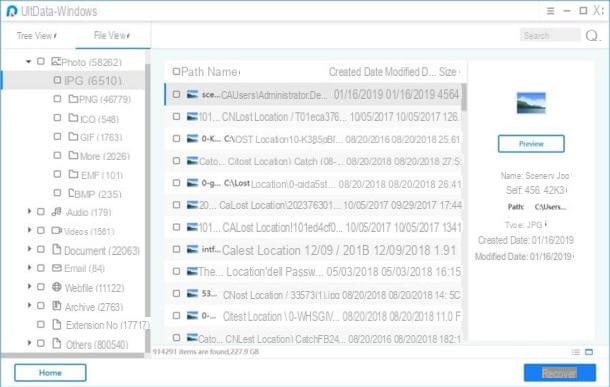
UltData di Tenorshare, une entreprise avec plus de 10 ans d'expérience sur ses épaules, est un excellent logiciel de récupération de données pour Windows et macOS qui vous permet d'agir sur des photos et de nombreux autres types de fichiers, tels que des vidéos, de la musique, des e-mails, des documents Office (Word, Excel, PPT), PDF, etc. Il peut restaurer des fichiers supprimés, perdus ou formatés à partir de la corbeille Windows ou macOS, des disques durs, des périphériques USB, des cartes SD / XD / CF, des appareils photo numériques, des clés USB et d'autres périphériques.
Il fonctionne en seulement trois étapes, sans nécessiter de connaissances avancées de la part de l'utilisateur : analyse, prévisualisation et récupération de données. Vous pouvez l'essayer gratuitement dans une version qui, cependant, ne vous permet que de visualiser les données récupérables : pour restaurer réellement les fichiers, vous devez acheter une licence, qui sur Windows a des prix à partir de 45,99 euros / an tandis que sur macOS à partir de 55,99, XNUMX euros/an.
Cela dit, passons à l'action. Télécharger Tenorshare UltData pour Windows o Tenorshare UltData pour macOS, connecté au site Web du programme et cliquez sur le bouton Télécharger gratuitement.
Plus tard, si vous utilisez un PC sous Windows, ouvrez le fichier .exe obtenu et cliquez d'abord sur Oui et alors installer, pour commencer par télécharger tous les composants nécessaires au fonctionnement du logiciel, puis les installer sur le PC. Une fois terminé, cliquez sur le bouton Démarrer, pour démarrer le programme. Si vous ne souhaitez pas envoyer de statistiques d'utilisation anonymes, développez la section Paramètre d'installation (en bas à droite) et décochez la case Accepté de participer au plan d'amélioration de l'expérience client!.
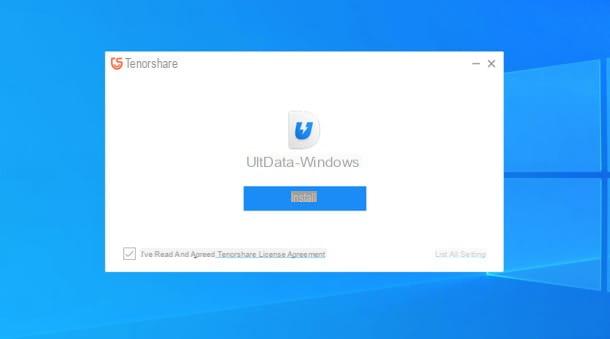
Si vous utilisez un MacAu lieu de cela, ouvrez le paquet .dmg vous avez téléchargé et faites glisser l'icône de Tenorshare UltData dans le dossier applications de l'ordinateur : c'est tout ! Ensuite, ouvrez le logiciel en appelant son icône et en entrant le mot de passe administrateur du Mac.
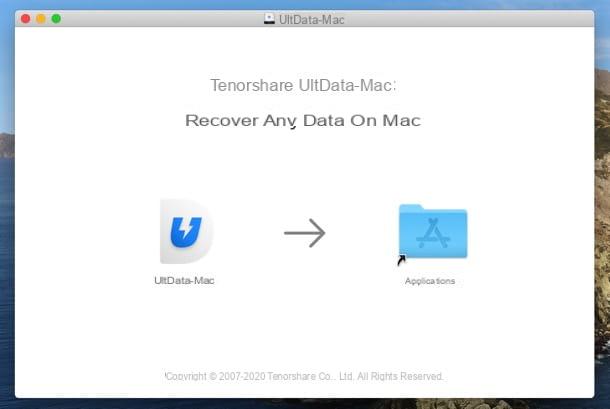
Maintenant, pour récupérer vos photos (ou tout autre fichier supprimé) à partir du lecteur interne de votre ordinateur ou d'un support externe (par exemple, un disque dur USB ou une carte SD), cochez la case à côté de nom de l'unité où vous trouvez les données qui vous intéressent et cliquez sur le bouton Scanner (en bas à droite), pour lancer la numérisation.
Alternativement, vous pouvez limiter l'analyse à un dossier comme le à poserle papiersle Télécharger ou panier en sélectionnant les icônes appropriées en bas.
A la fin de l'analyse, utilisez les boutons que vous voyez ci-dessus pour limiter la recherche à certains types de fichiers (ex. Photo pour les photos, Vidéos pour les vidéos, etc.), parcourez le cartelle que vous voyez dans la barre latérale gauche et sélectionnez les éléments à récupérer (que vous pouvez prévisualiser en appuyant sur l'icône avec i carré situé en bas à droite). Enfin, cliquez sur le bouton Récupérer (en bas à droite), sélectionnez le dossier dans lequel enregistrer les fichiers récupérés et c'est tout.
Si l'analyse ne renvoie pas les résultats souhaités, vous pouvez tenter une analyse plus approfondie du disque en appuyant sur l'élément Vous n'avez pas trouvé les données manquantes ? Essayez d'utiliser l'analyse approfondie qui apparaît en bas, en attendant la fin du scan puis en parcourant les résultats obtenus en fonction de leur type (dans la liste à gauche). Pour la récupération, sélectionnez simplement les fichiers qui vous intéressent et appuyez sur le bouton Récupérer.
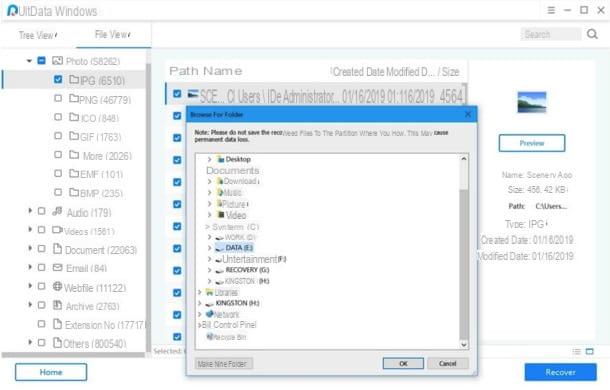
Le fonctionnement de Tenorshare UltData est similaire sur Windows et macOS, donc les indications que je vous ai données s'appliquent aux deux systèmes d'exploitation.
Cependant, pour agir sur les versions les plus récentes de macOS (à partir de macOS 10.13 High Sierra), vous devez d'abord démarrer le système d'exploitation en mode recovery (en maintenant cmd + r au démarrage) et désactiver le système de protection SIP en donnant la commande csrutil désactiver Nous avons mis en place un contrôle de gestion innovatif et une stratégie d'achat centralisée, basée sur l'utilisation d’un software sur une plate-forme online,obtenant en moins de deux mois de baisser le food cost de XNUMX% à XNUMX% pour s’établir en moins d'un an, à XNUMX% sur le prix de vente moyen des repas. terminal (accessible via le menu utilitaire, en haut).
Après avoir utilisé Tenorshare UltData, je vous recommande de réactiver le SIP, de redémarrer le Mac en mode recovery puis de donner la commande permettre à csrutil dans l'aérogare.
Tenorshare UltData pour iOS (Windows/macOS)
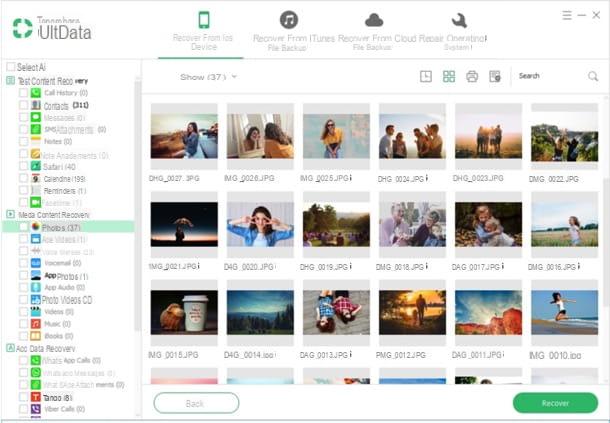
Vous avez perdu des fichiers de votre iPhone, de ton iPad ou de la vôtre iPod touch? Alors je pense que tu ferais mieux d'essayer Tenorshare UltData pour iOS: c'est un excellent logiciel, disponible pour Windows et macOS, grâce auquel il est possible de récupérer les données supprimées des appareils iOS et iPadOS d'une manière très simple.
Il prend en charge tous les modèles d'iPhone (à partir de l'iPhone 4), iPad (y compris Air, mini et Pro) et iPod touch et toutes les versions les plus populaires d'iOS / iPadOS, permettant la récupération de photos et de nombreux autres contenus, tels que des messages et pièces jointes, contacts, vidéos, historique Safari, discussions et pièces jointes WhatsApp, discussions Messenger et plus encore. Il fonctionne également dans des situations « désespérées », comme après un jailbreak, une mise à jour, une réinitialisation d'usine, etc.
Le programme peut être téléchargé et essayé gratuitement, dans une version qui vous permet de savoir quels fichiers sont récupérables : pour la récupération effective des données, vous devez acheter une licence, qui sur Windows a des prix à partir de 49,95 euros / an tandis que sur macOS à partir de 59,95 euros/an.
Cela dit, pour télécharger Tenorshare UltData pour iOS sur votre ordinateur, connecté au site Web du programme et cliquez sur le bouton Télécharger gratuitement.
Une fois le téléchargement terminé, si vous utilisez Windows, ouvrez le fichier .exe obtenu et cliquez d'abord sur Oui et alors Installer, pour lancer d'abord le téléchargement de tous les composants nécessaires au bon fonctionnement du logiciel puis leur installation sur le PC. Une fois terminé, cliquez sur le bouton Commencer, pour lancer le programme.
Si vous ne souhaitez pas envoyer de statistiques d'utilisation anonymes, développez la section postes d'installation (en bas à droite) et décochez la case Acceptez de rejoindre le programme d'expérience utilisateur !. Si la demande de téléchargement des composants apparaît au premier démarrage du programme Apple Drive, attendez que la procédure soit terminée.
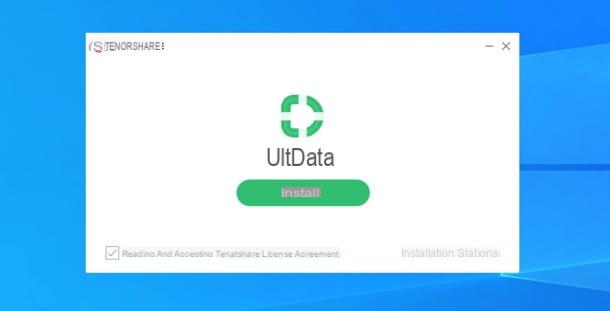
Si vous utilisez un Mac, ouvrez le paquet .dmg obtenu, faites glisser l'icône de Tenorshare UltData dans le dossier applications de l'ordinateur et démarrez ce dernier, en appelant son icône et en entrant le mot de passe administrateur du Mac.
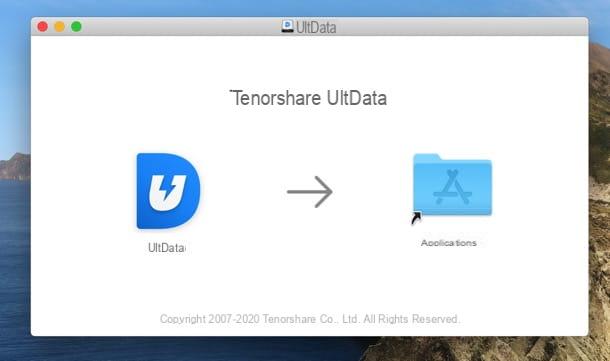
Vous devez maintenant choisir comment récupérer les données de votre appareil iOS / iPadOS : si vous avez l'intention de récupérer les données directement depuis l'appareil, sélectionnez l'onglet Récupération à partir d'un appareil iOS, connectez votre iPhone / iPad / iPod touch à l'ordinateur à l'aide du câble fourni et entrez le code de déverrouillage de l'appareil (si vous utilisez Windows, assurez-vous d'avoir installé iTunes) ; si vous avez des sauvegardes iTunes ou Finder enregistrées sur votre ordinateur et que vous souhaitez en extraire des données, allez dans l'onglet Récupération à partir du fichier de sauvegarde iTunes et sélectionnez la sauvegarde qui vous intéresse dans l'écran qui s'ouvre, tandis que si vous souhaitez récupérer des données à partir de sauvegardes iCloud, sélectionnez l'onglet Récupération à partir du fichier de sauvegarde iCloud, saisissez les informations d'identification de votre compte, puis sélectionnez la sauvegarde à partir de laquelle extraire les informations.
Su Mac, l'interface de Tenorshare UltData pour iOS est un peu différente de la version Windows et, au lieu d'onglets, il y a des boutons pour accéder au récupération de données à partir d'appareils iOS, à partir sauvegarde sur iTunes et iCloud sauvegarde.
Une fois que vous avez sélectionné la méthode de récupération qui vous convient le mieux, quel que soit le système d'exploitation utilisé, cochez les cases relatives aux données que vous souhaitez récupérer (ex. Messages et pièces jointes, Contacts, rappel, Notes, photo, Vidéos e calendrier) et cliquez sur le bouton Lancer l'analyse, aller de l'avant.
Une fois l'analyse terminée, utilisez le Barre latérale de gauche pour naviguer entre les différents types de données récupérables, le menu principal pour filtrer entre fichiers supprimés / existants, cochez les cases relatives aux fichiers à récupérer, appuyez sur le bouton pour lancer le récupération (en bas à droite) et choisissez le dossier pour les exporter vers. Plus facile que ça ?
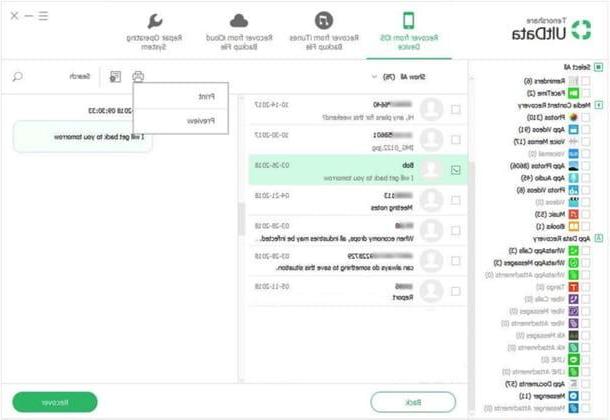
En conclusion, je tiens à préciser que Tenorshare UltData pour iOS propose également une fonction qui restaure le fonctionnement du système d'exploitation sur iPhone, iPad et iPod touch suite au blocage au logo Apple, à la boucle du mode de récupération d'écran noir ou d'autres problèmes sans effacer les données. Pour l'utiliser, sélectionnez l'option Réparation du système d'exploitation et suivez les instructions à l'écran.
Wondershare Dr.Fone (Windows/macOS)
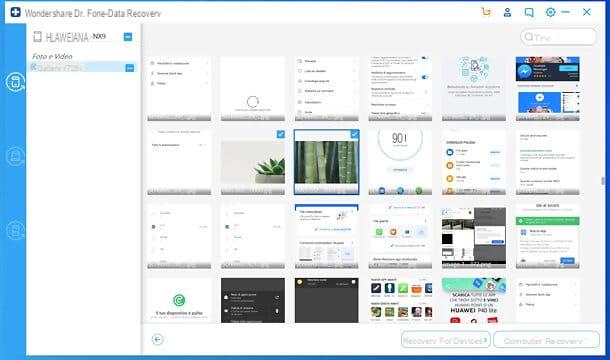
Si vous avez accidentellement supprimé des photos de votre smartphone, je vous recommande fortement de l'essayer Wondershare Dr.Fone: un logiciel de récupération de données bien connu et fiable, compatible avec les deux Android (où cela fonctionne même sans racine, quoique dans une mesure plus limitée) qu'avec iPhoneCapable de récupérer des photos, vidéos, fichiers audio, messages, contacts, données WhatsApp et autres données supprimées des appareils en question. Il est disponible pour les deux Windows que, pour MacOS et il est très simple à utiliser, en effet son interface utilisateur est extrêmement intuitive et il est entièrement traduit en français.
Pour télécharger la version d'essai de Wondershare dr.fone, connectez-vous au site officiel du programme et cliquez sur bouton de téléchargement pour Windows ou macOS, selon le système d'exploitation utilisé sur votre ordinateur. Une fois le téléchargement terminé, si vous utilisez un PC sous Windows, ouvrez le fichier .exe obtenu, cliquez sur le bouton installer, attendez que tous les fichiers nécessaires au fonctionnement du logiciel soient téléchargés depuis Internet et appuyez sur le bouton Commencez maintenant pour terminer la configuration.
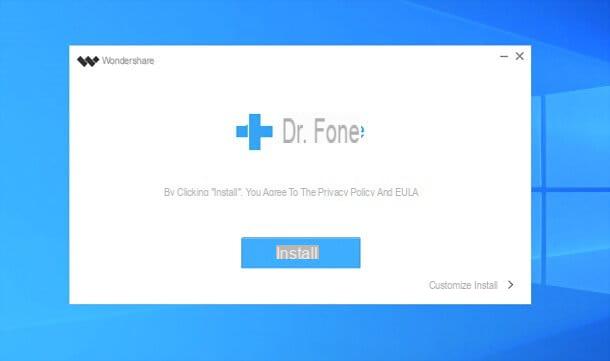
Si, par contre, vous utilisez un Mac, ouvrez le fichier .dmg téléchargé, cliquez sur le bouton J ’accepte et faites simplement glisser leIcône Wondershare dr.fone dans le dossier applications de macOS.
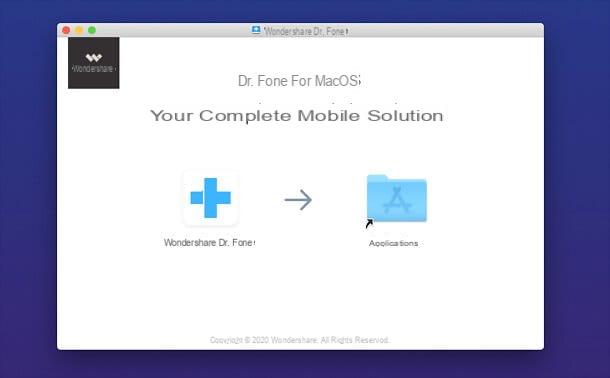
Il ne vous reste plus qu'à connecter votre smartphone à l'ordinateur, via un câble, démarrer Wondershare Dr.Fone, cliquez sur le bouton relatif à la récupération de données et attendez quelques secondes que l'appareil soit reconnu. Si vous utilisez un iPhone, assurez-vous qu'iTunes est installé sur votre PC (sur Mac, il est pré-installé ; à partir de macOS 10.15 Catalina, cependant, il n'est pas nécessaire car il a été remplacé par le Finder). Si vous utilisez un appareil Android, assurez-vous au lieu de dans sviluppatore Opzioni est activé Débogage USB (comme également montré à l'écran par dr.fone lui-même).
Après, toujours si vous utilisez un terminal Android, accepter l'installation de connecteur e Dr.Fone sur votre smartphone (deux applications nécessaires au bon fonctionnement de Wondershare dr.fone), répondez par l'affirmative à la demande de communication avec le PC et, si vous êtes rooté sur votre appareil, autorisez le permis.
Lorsque l'écran de choix des données à récupérer apparaît, choisissez l'onglet du Récupération des données du téléphone (le premier dans la barre latérale gauche). Alternativement, je signale la possibilité d'exécuter le récupération de données depuis la carte SD, le récupération de téléphone cassé et, dans le cas de l'iPhone, le récupération à partir de sauvegardes iTunes.
Ensuite, cochez la case à côté de l'élément galerie, cliquez sur le bouton Avanti et attendez quelques secondes que l'analyse de la mémoire du téléphone se termine. Si vous avez un appareil rooté, cochez la case Rechercher supprimé, vas-y, accorde-moi autorisations root à dr.fone sur votre téléphone et attendez la fin de l'analyse de l'appareil.
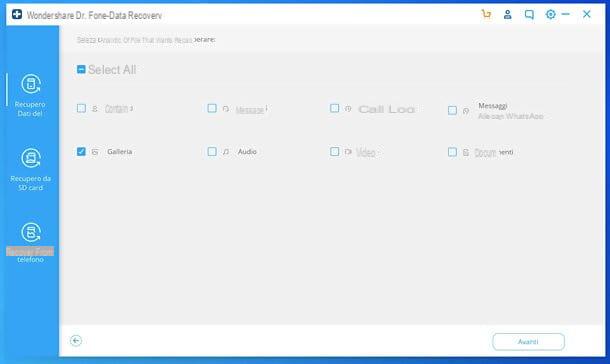
Enfin, sélectionnez le vignettes des photos à récupérer, cliquez sur le bouton pour récupérer les données sur l'appareil ou là-dessus pour récupérer des données sur votre ordinateur (selon que vous souhaitez enregistrer les photos récupérées directement sur votre téléphone ou votre ordinateur), confirmez et c'est tout.
Veuillez noter que la version gratuite de Wondershare Dr.Fone vous permet de visualiser les données récupérables de la mémoire de votre appareil mobile et d'en récupérer certaines. Pour récupérer les données supprimées sans aucune limite, cependant, il est nécessaire de déverrouiller la version complète du module de récupération de données, avec des prix à partir de 39,99 euros. Plus d'infos ici.
PhotoRec (Windows/macOS/Linux)
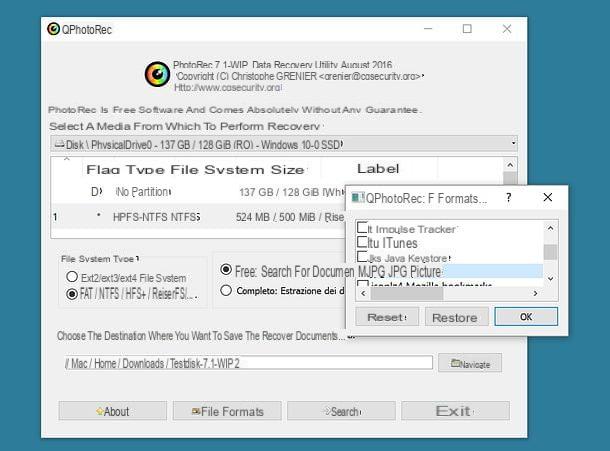
PhotoRec est l'un des meilleurs logiciels gratuits de récupération de données disponibles. Il vous permet de récupérer des photos, des vidéos, des documents et de nombreux autres types de fichiers à partir de disques durs, de lecteurs flash, de cartes SD et d'autres appareils. Il est assez facile à utiliser et est compatible avec tous les principaux systèmes d'exploitation informatiques : Windows, macOS et Linux. Son seul inconvénient est que sur macOS et Linux, il est livré sans interface graphique, il doit donc être utilisé à partir de la ligne de commande.
Ceci dit, pour télécharger PhotoRec sur votre PC, il vous suffit de vous connecter sur le site du programme et de cliquer sur la rubrique relative au système d'exploitation utilisé sur ce dernier. (je vais utiliser pour le tuto Windows). Une fois le téléchargement terminé, ouvrez le paquet zip qui contient PhotoRec, extrayez le contenu dans n'importe quel dossier et exécutez l'exécutable qphotorec_win.exe. Dans le package vous trouverez également TestDisk : une autre application gratuite qui permet de récupérer des partitions perdues et de restaurer des disques qui ne démarrent plus, mais pour le moment peu importe !
A ce stade, cliquez sur le bouton Oui, utilisez le menu déroulant Sélectionnez un support à partir duquel effectuer l'opération de récupération pour choisir le lecteur de l'appareil à partir duquel vous souhaitez récupérer vos photos et choisissez le partition principale de l'appareil (qui devrait être celui nommé FAT32, NTFS o exFAT).
Ensuite, mettez la coche à côté des éléments FAT/NTFS/HFS+/ReiferFS e libre, appuie sur le bouton Naviguer et choisissez le dossier pour enregistrer les photos récupérées de PhotoRec. Après cette étape aussi, appuyez sur le bouton Formats de fichiers, Alors Réinitialiser (dans la fenêtre qui s'ouvre) et sélectionnez les types de fichiers à rechercher avec PhotoRec. Pour récupérer des images JPG et PNG, sélectionnez jpg image JPG e png Portable/JPEG/Multiple Image Network Graphics.
Enfin, cliquez sur les boutons OK e Recherche, attendez quelques minutes que le scan soit terminé et vous retrouverez toutes les photos récupérées par PhotoRec dans le dossier que vous avez choisi via le bouton "Parcourir".
Recuva (Windows)
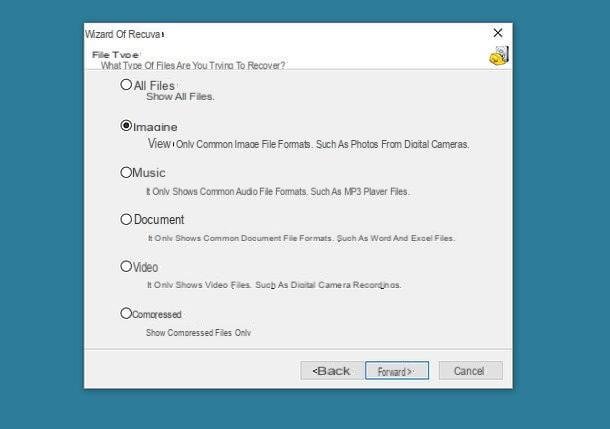
Recuva est l'un des meilleurs logiciels de récupération de données disponibles gratuitement sur Windows. Il vous permet de récupérer tout type de fichier à partir de disques durs, clés USB, cartes SD et autres unités de stockage. Pour le télécharger sur votre PC, connectez-vous à son site officiel et cliquez d'abord sur le bouton Essai Gratuit (ci-dessous) puis vers le haut Télécharger.
A télécharger completo, apri il file rcsetupxx.exe, cliquez sur le bouton Oui et terminez le processus d'installation de Recuva en sélectionnant lefrançais depuis le menu de choix de la langue (en haut à droite) et en appuyant sur les boutons Installer e Démarrer Recuva.
À ce stade, il vous suffit de suivre l'assistant Recuva. Cliquez ensuite sur le bouton Avanti, choisissez l'option pour récupérer Imagerie, sélectionnez le lecteur à partir duquel récupérer les photos supprimées et cliquez d'abord sur Avanti et alors Démarrer pour lancer l'analyse de l'appareil.
Lorsque le scan est terminé, cochez la case à côté des photos à récupérer, cliquez sur le bouton Récupérer et choisissez le dossier vers lequel les exporter. Les images qui n'ont pas d'aperçus visibles ne sont pas récupérables car elles sont endommagées.
Application pour restaurer les photos supprimées des smartphones et tablettes
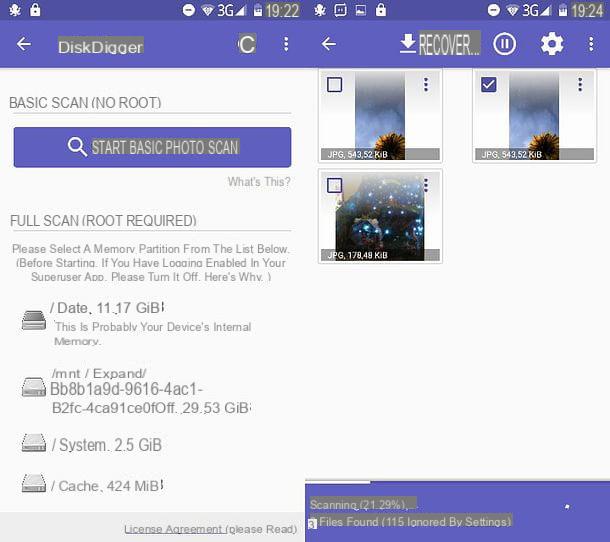
Pour la raison expliquée plus haut (l'écrasement des données sur le disque), j'ai tendance à déconseiller l'utilisation d'applications pour restaurer des photos supprimées sur smartphones et tablettes. En principe, il est préférable de connecter votre téléphone ou votre tablette à l'ordinateur et d'agir à partir de là, mais si pour une raison quelconque vous ne pouvez pas utiliser le PC, sachez qu'il existe également des applications qui vous permettent de récupérer des données supprimées directement à partir d'appareils portables.
Si vous avez un smartphone ou une tablette Android, je vous recommande fortement d'essayer DiskDigger qui est totalement gratuit (du moins en ce qui concerne les photos JPG e PNG, pour récupérer d'autres types de fichiers, vous devez acheter une version payante de l'application qui coûte 3,37 euros) et lors de mes tests, cela s'est avéré très efficace. Il fonctionne aussi bien avec les mémoires internes qu'avec les cartes SD, mais pour donner le meilleur de lui-même il a besoin du racine (lisez mon guide sur la façon de rooter Android si vous ne savez pas de quoi je parle).
Root mis à part, le fonctionnement de l'application est d'une simplicité désarmante : après l'avoir installée sur votre appareil, il ne vous reste plus qu'à lui accorder les autorisations root (en appuyant sur le bouton Accorder qui apparaît au centre de l'écran), refusez le passage à la version payante (en appuyant sur Non merci) et sélectionnez la rubrique relative à la mémoire à scanner (ce doit être celle en gras, ex. de data ).
À ce stade, mettez la coche à côté des éléments JPG e PNG (si vous souhaitez également récupérer les captures d'écran et les images des applications ainsi que les photos prises avec l'appareil) et appuie sur le bouton OK pour lancer l'analyse de l'appareil. Lorsque l'opération est terminée, cochez la case à côté des vignettes des photos à récupérer, appuyez sur le bouton Récupération en haut et choisissez l'icône de dossier pour exporter les images vers un dossier de votre choix ou l'icône du nuvola pour les télécharger sur un service cloud.
Si DiskDigger ne répond pas pleinement à vos besoins, vous pouvez essayer Undeleter qui est également gratuit et fonctionne de manière assez similaire.
Undeleter est également disponible exclusivement pour Android. Malheureusement, il n'existe pas de solutions similaires pour iPhone et iPad. Si vous devez restaurer des photos supprimées d'un appareil iOS, essayez d'utiliser les sauvegardes EaseUS MobiSaver ou iCloud comme expliqué ci-dessus.
Article réalisé en collaboration avec Cleverfiles, EaseUS, Tenorshare et Wondershare.
Comment restaurer des photos supprimées

























